Hoe Chrome-uitbreidingen handmatig te installeren
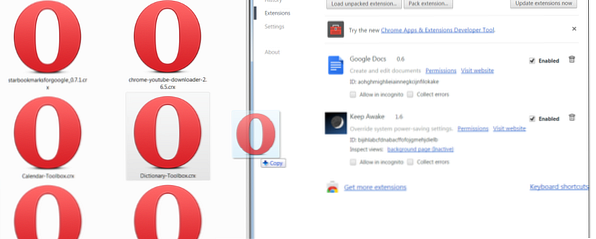
Google heeft onlangs besloten om de installatie van Chrome-extensies van websites van derden uit te schakelen. Dit was een verwachte en aantoonbaar noodzakelijke wijziging, omdat dergelijke uitbreidingen een ernstig beveiligingsrisico kunnen vormen dat volledig buiten de handen van Google valt, maar sommige gebruikers willen nog steeds extensies installeren van andere bronnen dan de Chrome Web Store. Hier is hoe het te doen.
Een inleidende opmerking
Voordat we ingaan op deze instructies, wil ik u eraan herinneren waarom Google deze functie in de eerste plaats heeft uitgeschakeld. Browserextensies kunnen net als andere programma's en extensies een beveiligingsrisico vormen als ze zich slecht gedragen. Op zijn minst kunnen ze vervelend zijn, waardoor extra advertenties worden weergegeven die normaal niet verschijnen. In het slechtste geval, stel je voor wat je persoonlijke worstcasescenario zou kunnen zijn.
Wat je eerst moet doen
Het beleid van Google is zo agressief dat het simpelweg proberen om een .crx-bestand handmatig te installeren naar een normale versie van Chrome niet werkt. De browser merkt dat de browser zich niet in de Chrome Web Store bevindt en schakelt deze automatisch uit.
Dit gebeurt echter niet als u de ontwikkelaarversie van Google Chrome downloadt. U moet Chrome pakken via de “dev kanaal” op de zojuist gekoppelde pagina. De installatie is net zo normaal, maar eenmaal geïnstalleerd, open je het menu en ga je naar “Over Google Chrome.” Het bijgewerkte bericht zou nu een versienummer moeten tonen dat eindigt met “dev-m.”

Open nu opnieuw het menu en ga naar Hulpmiddelen-> Uitbreidingen en in de controle van de extensiepagina “ontwikkelaarsmodus Uitvinden Websiteproblemen met Chrome-ontwikkelaarstools Of Firebug berekenen webproblemen met Chrome-ontwikkelaarstools of Firebug Als u mijn jQuery-zelfstudies tot nu toe hebt gevolgd, is het mogelijk dat u al een aantal codeproblemen tegenkomt en niet weet hoe u ze moet oplossen . Wanneer je geconfronteerd wordt met een niet-functioneel stukje code, is het erg ... Lees meer .” En dat is alles - u bent nu klaar om de uitbreidingen te installeren.
De extensie installeren
Nadat u de installatie hebt ingesteld, is het toevoegen van de extensie eenvoudig. Het enige wat u hoeft te doen is het .crx-bestand vanuit een map naar de pagina Extensies slepen. U ontvangt een pop-up met machtigingen die er als volgt uitziet.

Let daar op, omdat het u vertelt waar de externe extensie toegang toe heeft. Er kan daar informatie zijn die u niet door een derde partij wilt laten zien, zoals browsegeschiedenis (hierboven weergegeven). U moet een aantal zelf-geinteresseerde risicoanalyses uitvoeren om te bepalen of het nut van de extensie opweegt tegen het beveiligingsrisico dat door de machtigingen wordt geboden.
En dat is het. De extensie zou onmiddellijk moeten beginnen werken; in sommige gevallen moet u mogelijk naar de pagina Extensies gaan en op klikken “opties” gebied van de extensie om de laatste set-up uit te voeren.

Met dit gezegd, mijn ervaring met het installeren van extensies van derden is niet de meest vruchtbare. Veel Chrome-extensies van derden worden niet correct geïnstalleerd of doen niet wat ze zouden moeten doen als ze eenmaal zijn geïnstalleerd. Van de extensies die ik heb opgespoord om te testen, heb ik 40% succes gehad. Met andere woorden, wees voorbereid op wat frustratie; veel extensies van derden zijn door hun ontwikkelaars in de steek gelaten of hebben nooit goed gewerkt.
Waar vind ik extensies
Zoals u kunt zien, is het installeren van een extensie van een derde partij nog steeds eenvoudig. Het moeilijkste is het vinden van extensies. Hier zijn vier bronnen waar ik een aantal .crx-extensies heb gevonden.
Chrome-extensies: Een enigszins onbetrouwbare site met een aantal werkende extensies. De selectie is breed en veel van de extensies nuttig, maar de site doet niet veel om u te laten weten welke up-to-date zijn en nog steeds werken.
Github: Zoeken naar Github voor Chrome-extensies levert een groot aantal resultaten op. De meeste extensies zijn hier “uitgepakt” wat betekent dat ze geen CRX-indeling hebben. Je zult de gebruiken “Laad onverpakte extensie” optie om ze toe te voegen.

reddit: Reddit's / r / chrome_extensions forum is niet bijzonder populair, maar bevat enkele extensies die interessant kunnen zijn. Net als bij Github worden sommige van de hier gevonden uitbreidingen uitgepakt.
CNET-downloads: De meeste extensies hier zijn officieel, dus CNET stuurt je gewoon terug naar de Chrome Web Store 10 Echt coole games vanuit de Google Chrome Store [MUO Gaming] 10 werkelijk coole games vanuit de Google Chrome Store [MUO Gaming] The Chrome Web Store bevat duizenden games - we hebben ze voor je uitgegraven en wat edelstenen gevonden. Of je nu op zoek bent naar casual fun, Zen-puzzels, rijke 3D-graphics, multiplayer-actie in arcadestijl of interessante ... Lees meer. Een paar opties van derden zijn er; je kent ze omdat ze een downloadlink hebben in plaats van een “bezoek site” knop.
Je kunt ook proberen een Chrome-extensie-ontwikkelaarsforum te bezoeken, waar mensen hun lopende werken delen. Natuurlijk zijn deze zelfs meer waarschijnlijk dan normaal om onstabiel te zijn, dus gebruik ze op eigen risico.
Vertel ons over Great Third-party Extensions
Eerlijk gezegd is de stap van Google om van de Chrome Web Store de enige bron voor extensies te maken, een effectieve manier geweest om extensies van derden te vernietigen. Mijn gevoel voor de scene van een derde partij is dat het op zijn best verspreid en onbetrouwbaar is; Veel ontwikkelaars hebben simpelweg de weg van de minste weerstand genomen en zich aangemeld bij de officiële winkel.
Toch, als u een extensie van derden wilt installeren, dan is dit hoe u het doet. Veel succes, en als u alternatieve methoden vindt of sites met een grote selectie apps van derden, laat dan een reactie achter! Wat is uw ervaring met extensies van derden geweest? Alle griezelverhalen? Vertel.
Ontdek meer over: Google Chrome.


